公众-易加人才操作指南
一、PC端使用指南
1、应聘者从哪里登录?
应聘者通过登录门户:https://espace.sipedu.cn/portalweb/#/login进入教师招聘。若无账号,请先注册。
2、应聘者如何维护个人信息?
示例是苏州工业园区管理委员会人才引进网上报名流程。
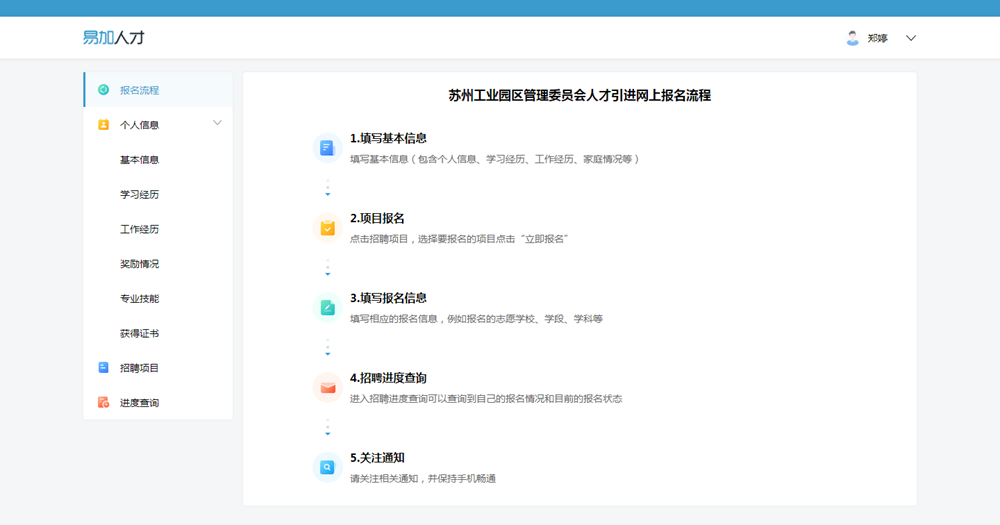
个人信息:应聘者点击个人信息,即会展开显示简历中所有需要填写的字段名称。应聘者点击字段后会自动跳转到对应字段需要填写的页面
基本信息:基本信息中包括了用户姓名、性别、照片、籍贯等基础信息,有红色标识的为必填项,不填写则无法保存;没有红色标识的则为选填项,应聘者可根据实际情况选择填写。
学习经历:应聘者在学习经历字段中按要求填写用户姓名、开始结束时间、学校、学历、专业和学历类型等信息。点击添加学习经历可以填写多段信息,若要修改可以点击对应经历右侧的修改或删除按钮来完成操作。
工作经历:应聘者在工作经历字段中按要求填写开始结束时间、单位、职位、上级主管、直属下级人数以及职务等信息。点击添加工作经历可以填写多段信息,若要修改可以通过点击对应经历右侧的修改或删除按钮来完成操作。
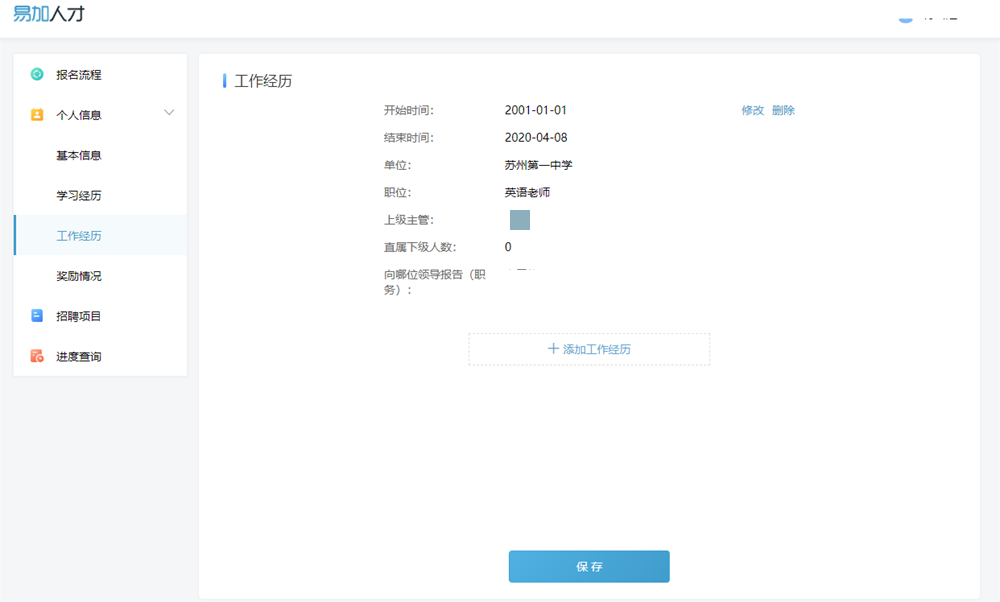
奖励情况:应聘者在奖励情况字段中按要求填写奖励时间、奖励名称以及奖励部门等信息。点击添加奖励情况可以填写多段信息,若要修改可以通过点击对应信息右侧的修改或删除按钮来完成操作。
3、应聘者如何报名?
应聘者可从招聘项目列表中选取项目进行报名,列表显示项目名称,报名起止时间,学校名称(校级项目)。
点击【立即报名】弹出报名弹窗,根据项目设置填写报名信息。未在招聘时间范围的时候,无法报名;已报名的项目会显示已报名状态。
4、应聘者如何查看招聘公告?
点击【招聘公告】可查看项目发布的所有公告,公告附件可下载。
5、应聘者如何查询考核进度?
可查询应聘者报名的所有考核进度,如下图所示:
列表显示项目名称、报名时间、学校(校级项目)、简历所在节点。点击项目可查看应聘者报名的详细进度。
二、移动端使用指南
1、从哪里下载移动端APP?
扫描以下二维码,下载APP
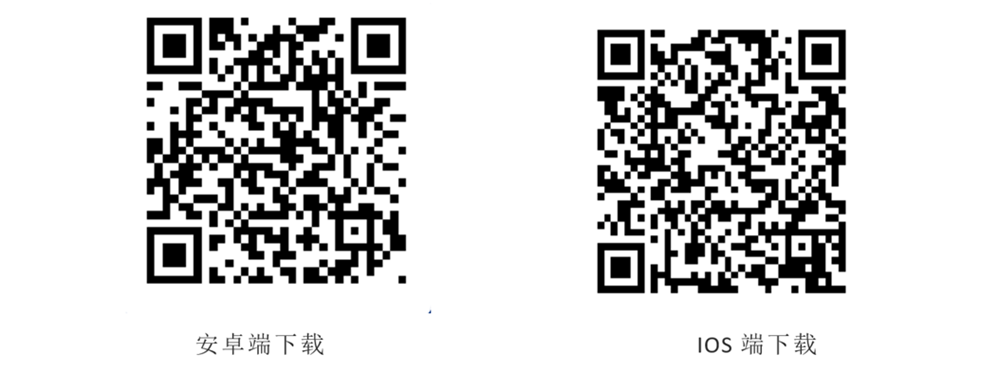
2、应聘者如何在移动端维护个人信息?
应聘者在注册完成后可点击“我的”,进入个人信息界面。该界面可以填写或维护简历信息。点击简历中的字段可填写信息并上传头像。相关简历信息填写完成后点击保存即可。
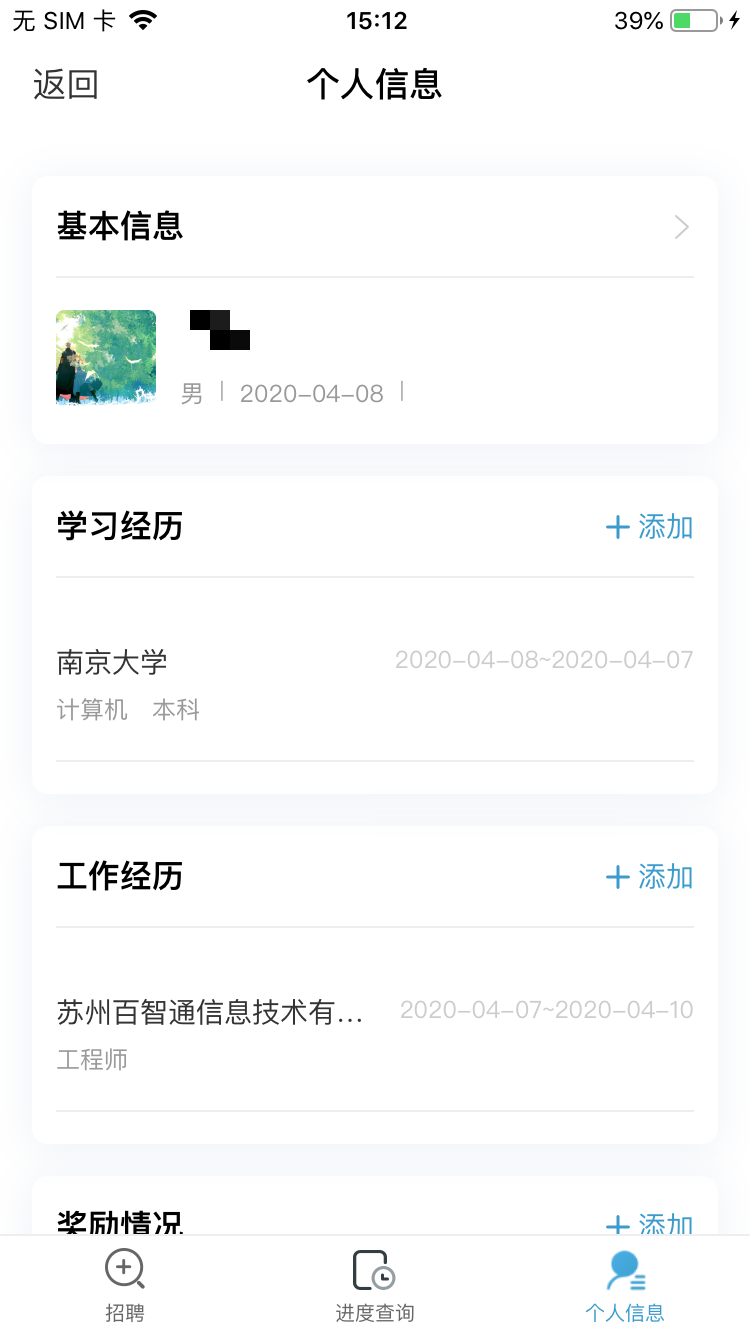
3、应聘者如何报名?
应聘者可从招聘项目列表中选取项目进行报名,列表显示项目名称,报名起止时间,学校名称(校级项目)。
点击【立即报名】弹出报名弹窗,根据招聘要求填写报名信息并确认报名。未在招聘时间范围的时,无法报名;已报名的项目会显示已报名状态。
4、应聘者如何查看招聘公告?
点击【招聘公告】可查看该项目发布的所有公告。
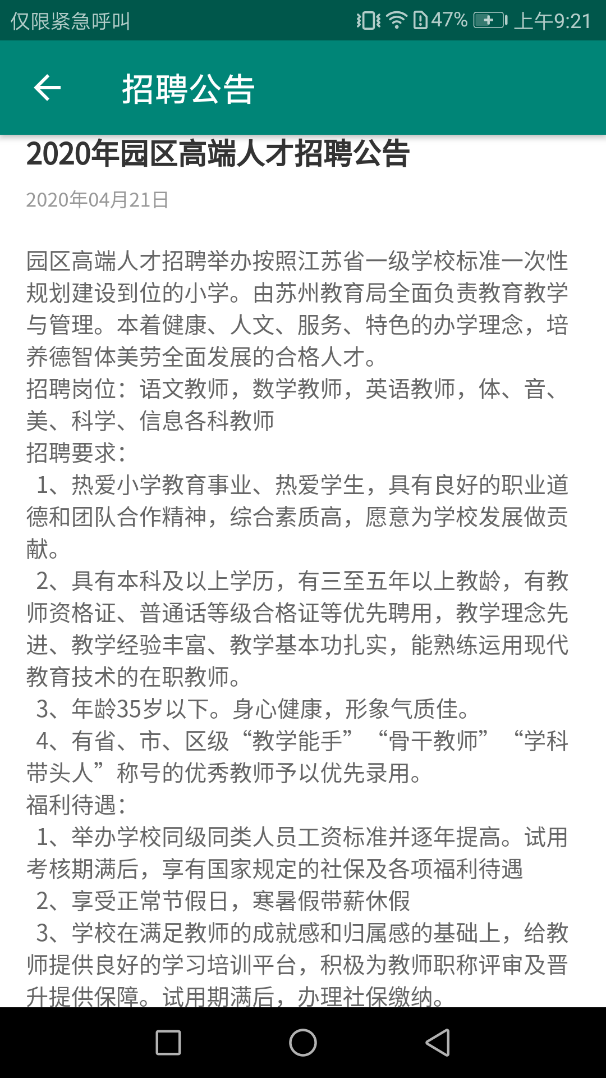
5、应聘者如何查询考核进度?
应聘者可查询报名的所有招聘进度,列表显示应聘者报名的所有招聘项目。
列表显示项目名称、报名时间、学校(校级项目)、简历所在节点。点击项目可查看应聘者简历详细进度。


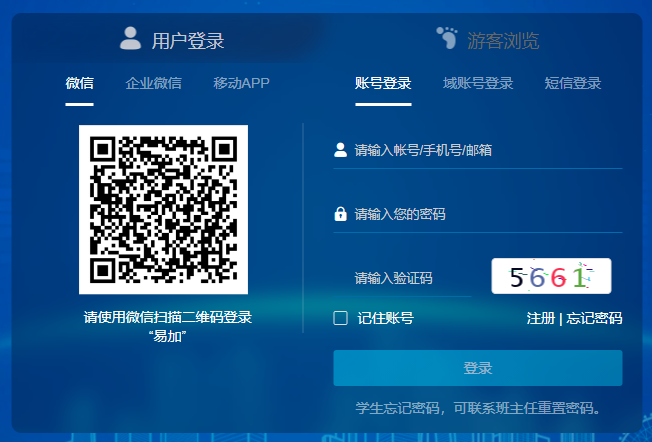
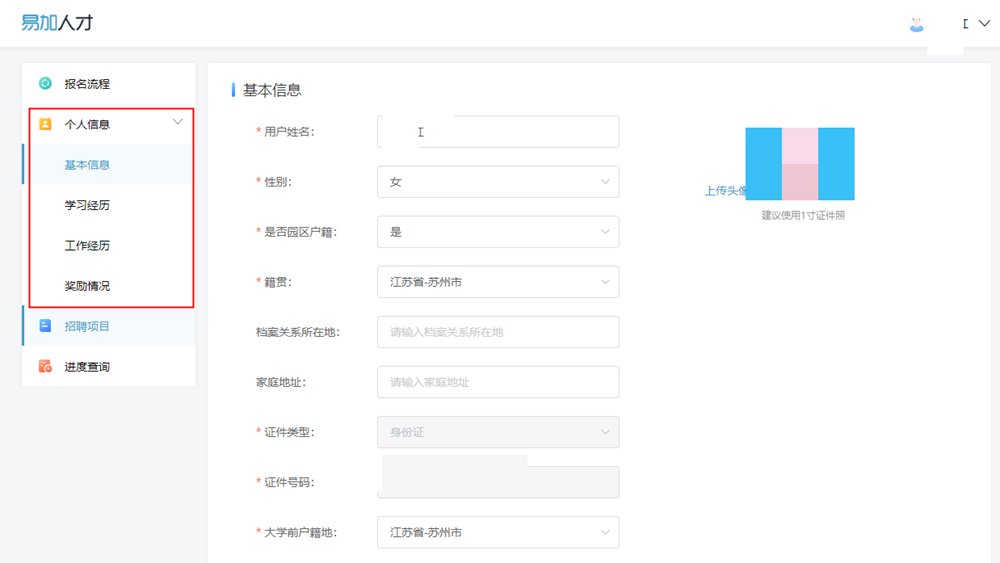
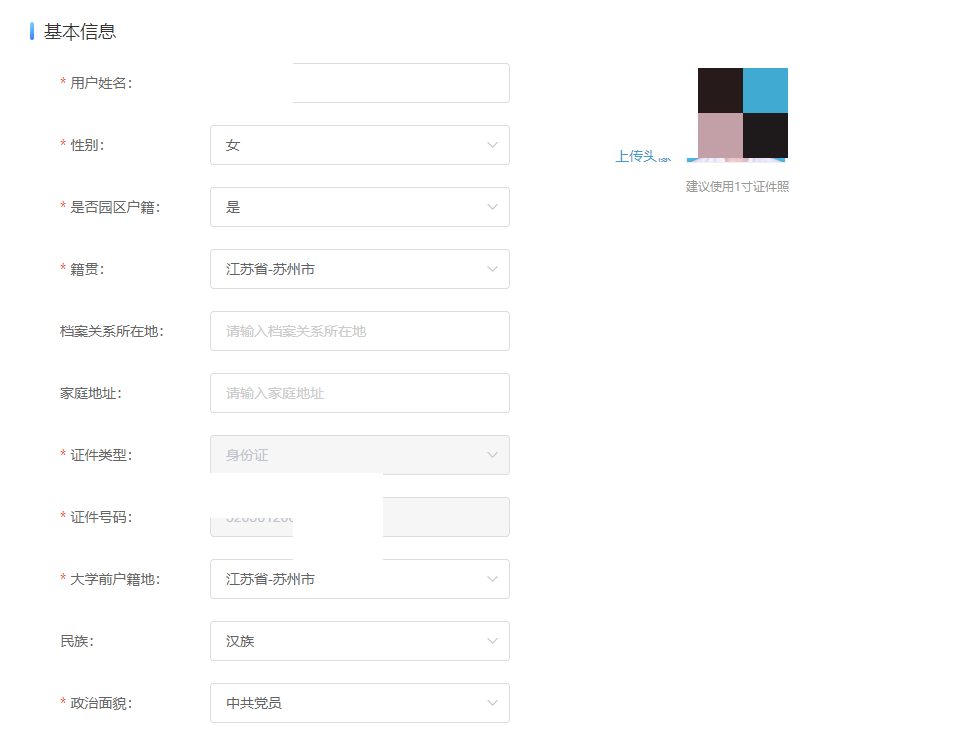
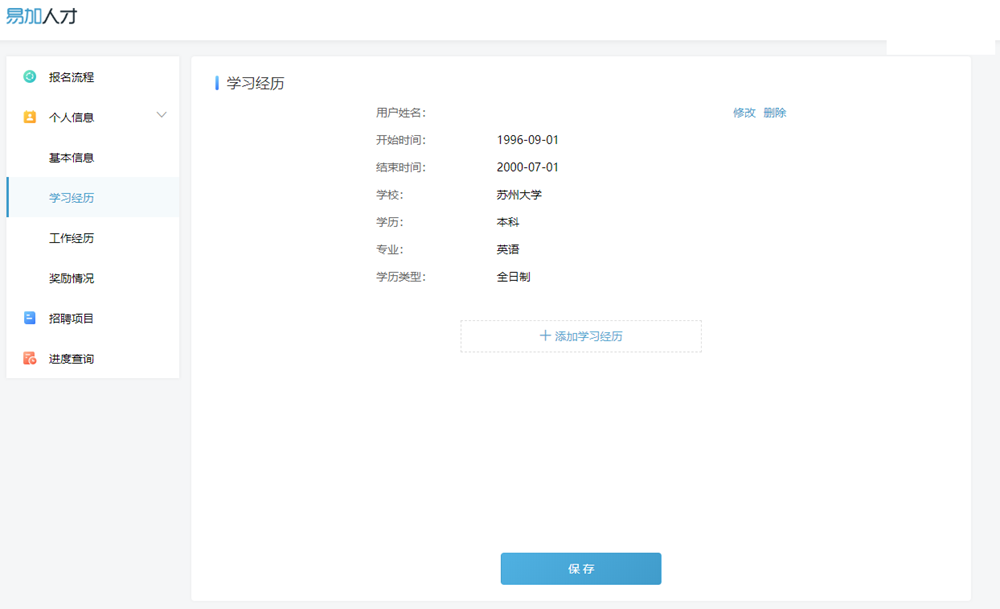
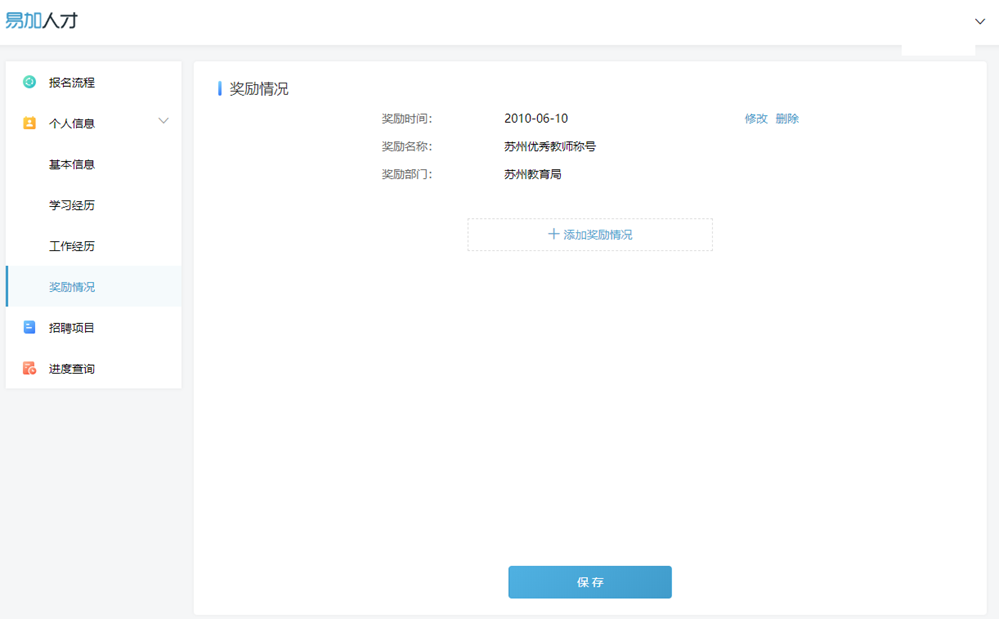
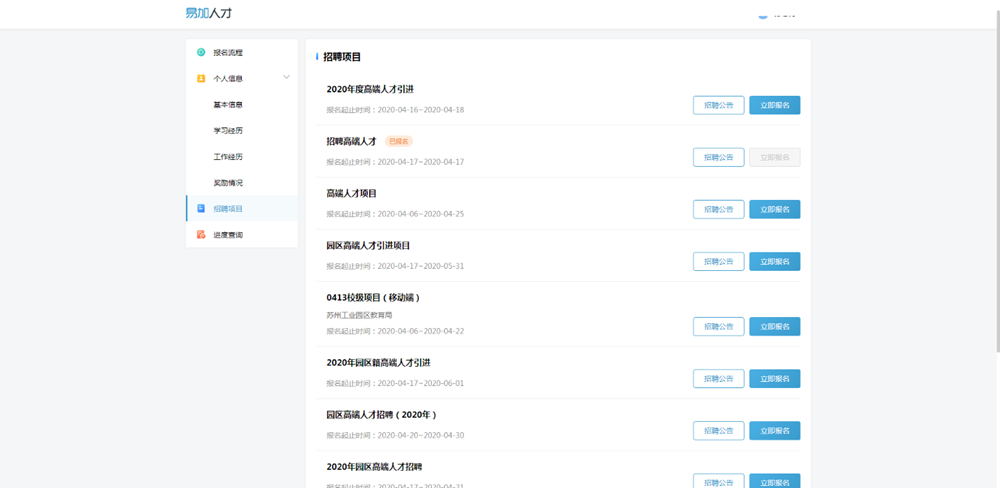
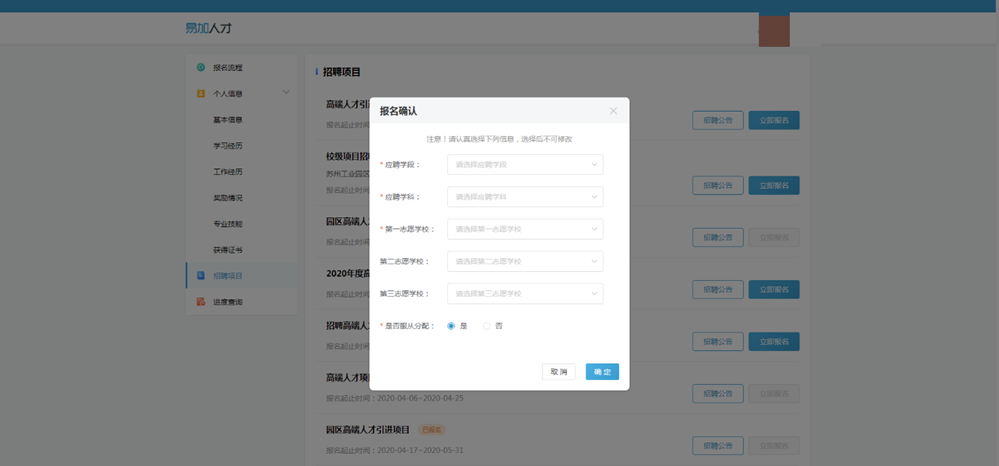
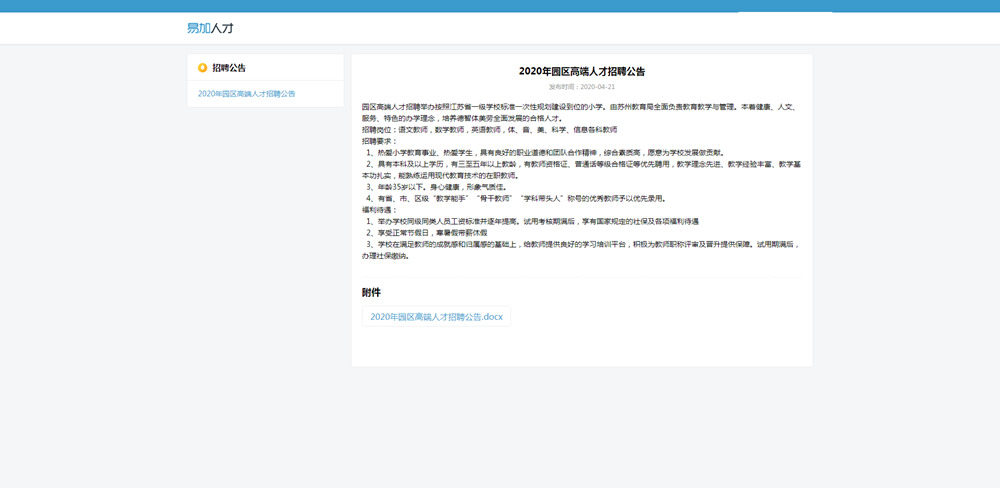
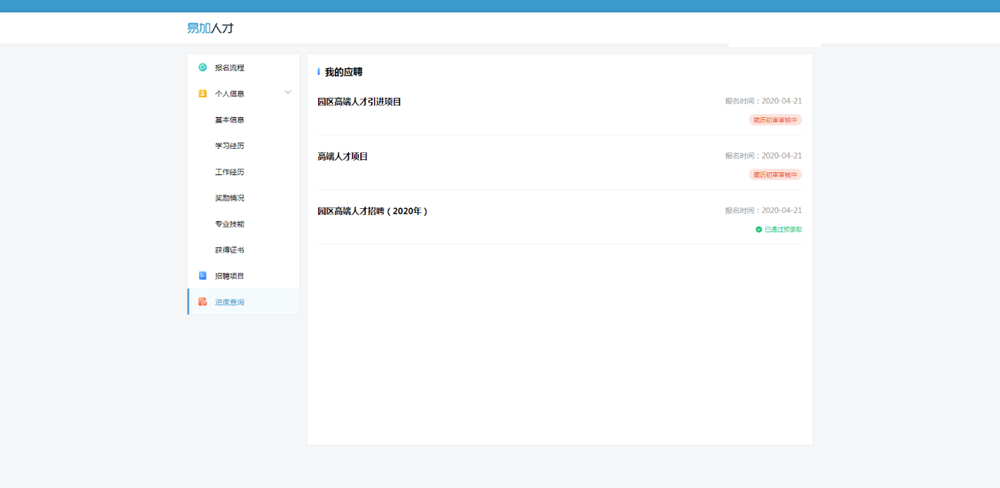
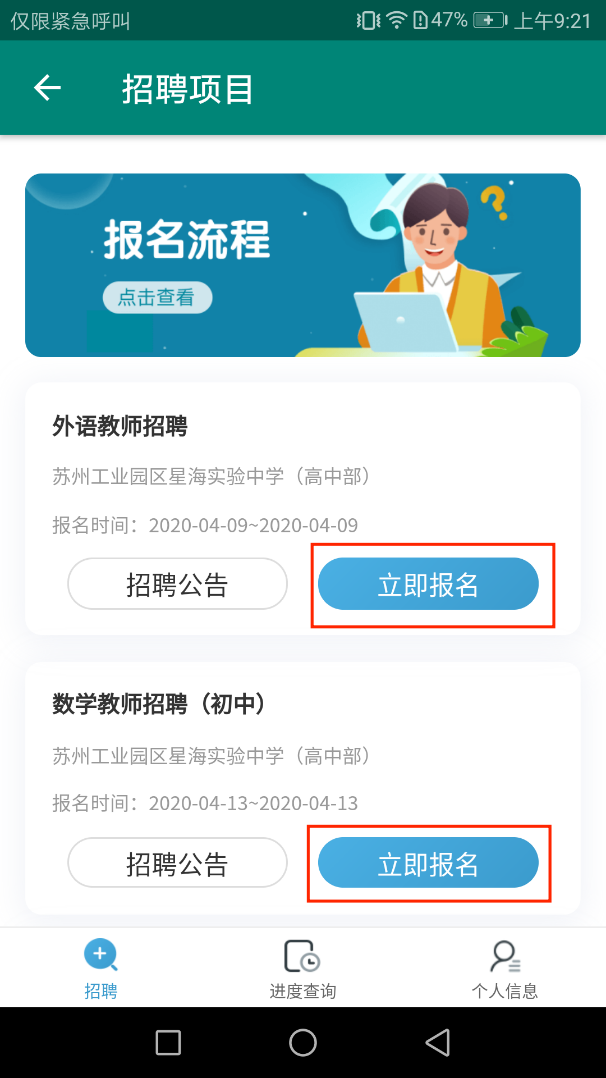
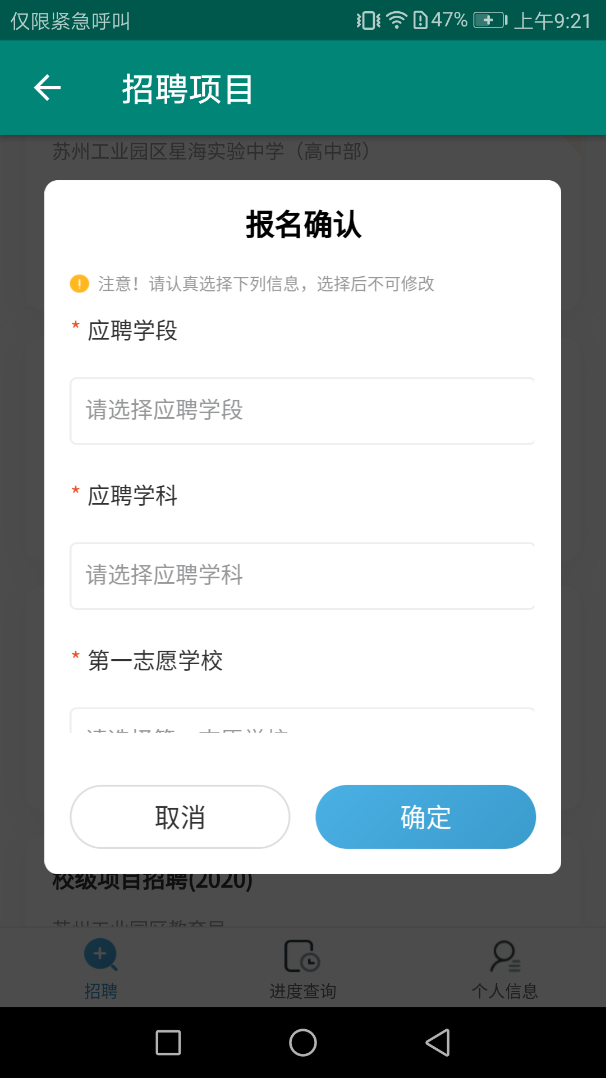
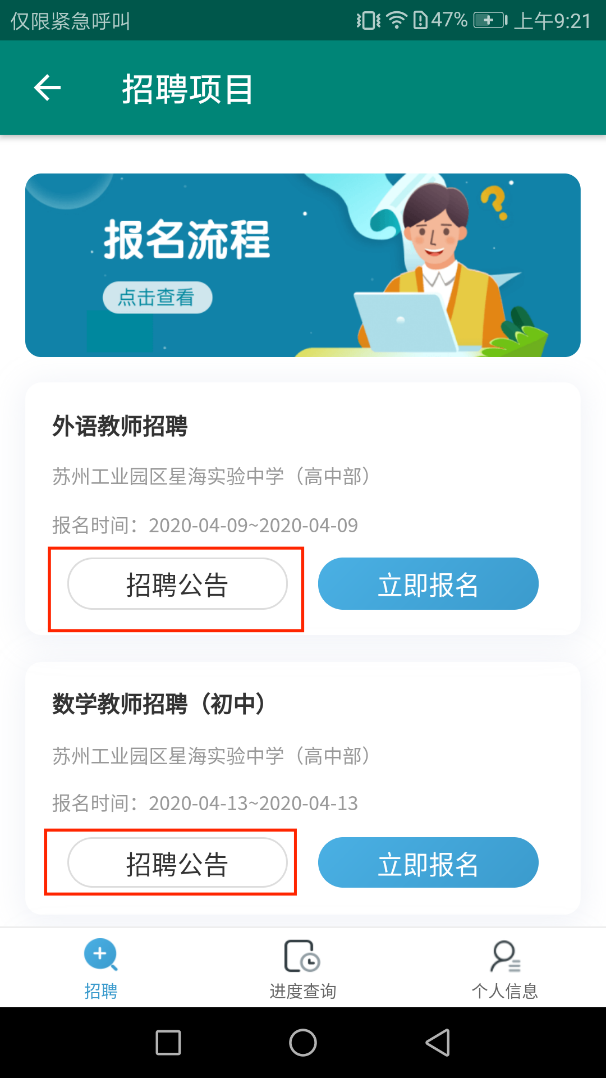
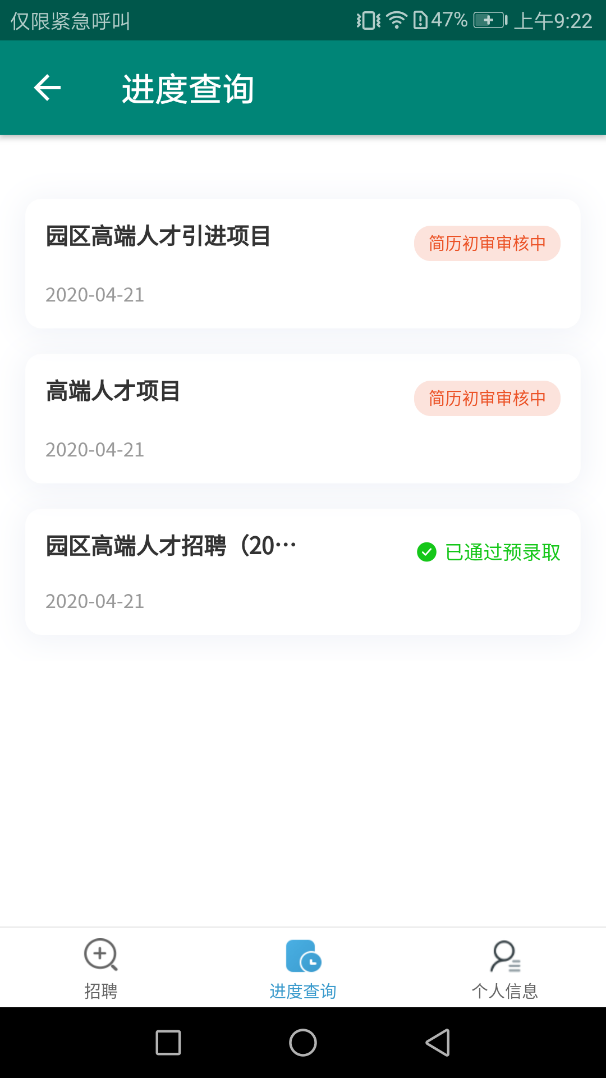
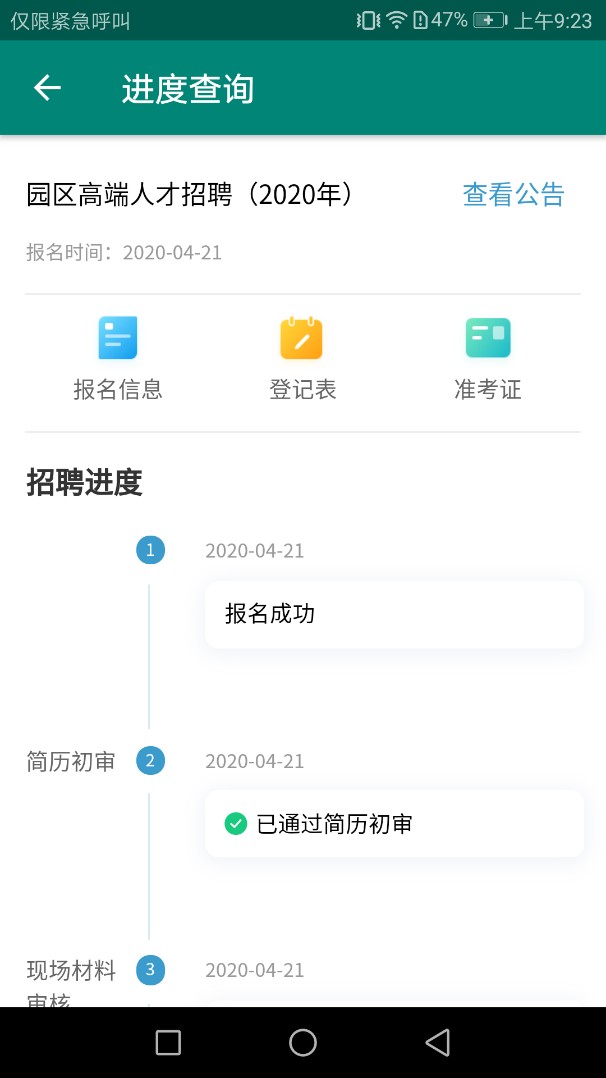
账号+密码登录
还没有账号?
立即注册